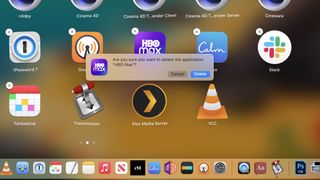Mac uygulamaları harika bir başlangıç yapabilir ancak Mac'te uygulamaları nasıl kaldıracağınızı öğrenmek işinize yarayacaktır. Neyse ki, Tom's Guide olarak biz, OS X olarak adlandırıldığından beri macOS uygulamalarını yüklüyor ve kaldırıyoruz ve bu süreçte size yol gösterebiliriz.
Bir Mac'te uygulamaları nasıl kaldıracağınızı öğrenirken bilmeniz gereken tek şey, işlemin onu nasıl yüklediğinize bağlı olarak farklılık gösterdiğidir. Apple App Store'dan bir program satın aldıysanız veya indirdiyseniz, onu kaldırmak, pasta gibi kolay, hızlı ve dört adımlı bir işlemdir.
- macOS nasıl kullanılır — temel ipuçları ve püf noktaları
- MacBook Air ve Pro : Sizin için hangisi doğru?
- Bir bilgi işlem devrimi: M1 incelemeli MacBook Air
Uygulamanızı başka bir yerden aldıysanız, işler zor olabilir. Bazı programlarda kaldırma için özel uygulamalar bulunurken, diğerleri bunu o kadar kolay hale getirmez.
Mac'te uygulamalar nasıl kaldırılır: App Store uygulamaları
Uygulamayı Apple'ın App Store'undan aldıysanız, bu işlem çok kolaydır. Temel olarak sisteminizin uygulamalarının Launchpad görünümünü açacak, uygulamayı bulacak ve sileceksiniz. Bağlantı istasyonunuzda Launchpad yoksa onu Uygulamalar klasöründe bulabilirsiniz. Ayrıca, macOS Big Sur'da Launchpad simgesi değişti: yani güncelleme yaptıysanız, gümüş daireyi bir rockership ile bir kareler ızgarası karşılığında takas etmiş olursunuz.
Mac'teki uygulamaları App Store'dan nasıl kaldıracağınız aşağıda açıklanmıştır:
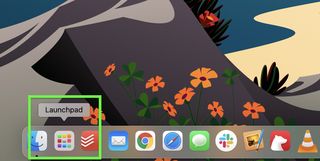
- Launchpad'i aç
- Bir simgeye basılı tutun
- Bir simgedeki X'i tıklayın
- Sil'e tıklayın
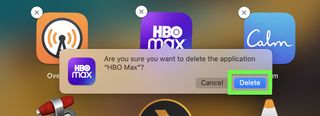
Mac'te uygulamalar nasıl kaldırılır: Diğer uygulamalar
Burası işlerin zorlaştığı yer.
Öncelikle, kullandığınız uygulamanın sisteminizde bir kaldırıcı uygulaması olup olmadığına bakmalısınız. Adobe Premiere Pro, kaldırıcı uygulamasıyla bir klasör paylaştığından, uygulama ile aynı klasörde görünebilir. Alternatif olarak, Uygulamalar klasörünün içindeki Utilities klasörü de kaldırıcıyı barındırabilir (Logitech'in LogiOptions'ı bu şekilde çalışır). Böyle bir seçeneğiniz varsa, bu, bir uygulamayı kaldırmanın iyi bir yoludur.
Ek olarak, bir Kaldırma seçeneği arayarak menü çubuğu sekmelerinde dolaşabilirsiniz. Tabii ki, uygulamanın web sitesine de gidebilir ve kaldırma talimatları olup olmadığına bakabilirsiniz.
Böyle bir seçenek bulamazsanız, FreeMacSoft'tan AppCleaner'ı edinin. Uygulamaları ve programların geride bırakabileceği tüm küçük şeyleri tamamen kaldırır.
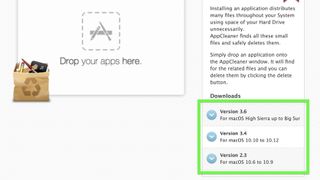
- AppCleaner'ı ücretsiz indirmek için bu sayfayı ziyaret edin
- İşletim sisteminizle eşleşen sürümü seçin (çalıştırdığınız macOS sürümünü kontrol etmek için Apple simgesi > Bu Mac Hakkında'yı tıklayın)
- AppCleaner'ı Uygulamalar klasörünüze taşıyın
- AppCleaner'ı aç
- Bir uygulama simgesini Finder dizininden AppCleaner'a sürükleyin (Uygulama temizleyicide sağ üstteki simgeye tıklayıp manuel olarak da arayabilirsiniz)
- Kaldır'a tıklayın
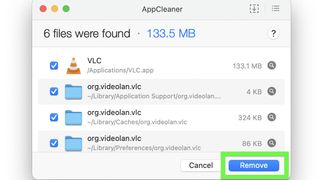
Elbette sorunlar ortaya çıkabilir ve bir uygulama kaldırılamayabilir. Bu durumda, uygulamayı yapan şirketle iletişime geçin ve size neler söyleyebileceklerini görün.